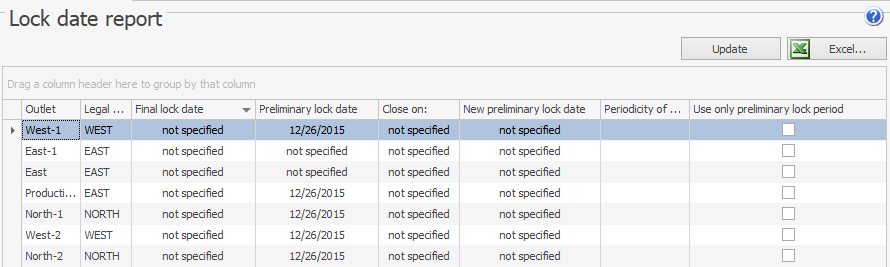Blokowanie dokumentów
Możesz ustawić system tak, aby chronił Twoje dokumenty przed edycją, zapobiegał tworzeniu nowych lub usuwaniu istniejących dokumentów i receptur. Zasady automatycznego blokowania dokumentów można skonfigurować w bloku Zamknięcie okresu w ustawieniach księgowości punktu sprzedaży.
Możesz ustawić zamknięcie okresu dla punktu sprzedaży. W tym celu przejdź do zakładki Ustawienia księgowości w Ustawieniach sklepu w katalogu Administracja. Pracownik musi mieć uprawnienia „Ustawienia księgowości (Administracja)” (B_EAS) oraz „Zamknij okres” (B_CCLP). W takim przypadku nie może on posiadać uprawnienia „Administracja systemu” (B_ADM).
Zamknięcie okresu konfiguruje się za pomocą następujących parametrów. „Zamknięcie okresu do ustalonej daty tylko raz”, które jest konfigurowane w ustawieniach księgowości punktu sprzedaży lub korporacji w Syrve HQ. Informacje o blokowaniu danych we wszystkich punktach sieci dostępne są w raporcie „Lock date report” w sekcji Korporacja Syrve HQ.
Nie musisz przeprowadzać zamknięcia okresu przy pierwszej konfiguracji systemu.
Twarde zamknięcie okresu
Użyj pola Data ostatecznego zablokowania, aby ograniczyć edycję danych w czasie lub zabezpieczyć system przed wprowadzaniem nowych danych. Wybierz dowolną datę w tym polu, a żadne dokumenty nie będą mogły być tworzone ani przeksięgowywane, jeśli ich data księgowania jest wcześniejsza niż ta data.
Nikt nie może zmieniać dokumentów w twardo zamkniętym okresie. Można zmieniać tylko okres.
Miękkie zamknięcie okresu
Blokuje dokument do określonej daty, ale niektórzy odpowiedzialni pracownicy mogą być z tej blokady zwolnieni. W tym okresie tylko użytkownicy z odpowiednimi uprawnieniami mogą tworzyć, edytować lub usuwać dokumenty magazynowe, a także tworzyć i edytować receptury.
Parametr Data wstępnego zablokowania służy do tego celu. To ustawienie może być używane razem z poprzednim lub niezależnie. Data zamknięcia okresu nie może być wcześniejsza niż data blokady dokumentu.
Uprawnienie „Praca z dokumentami w zablokowanym okresie” (B_WCP) pozwala użytkownikom tworzyć lub przeksięgowywać dokumenty przed datą wstępnego zablokowania. To uprawnienie nie dotyczy dokumentów w twardo zamkniętych okresach.
Tylko pracownik z uprawnieniem „Zamknij okres” (B_CCLP) może zmieniać ustawienia zamknięcia okresu, w tym harmonogram.
Jeśli pracownik nie posiada uprawnienia „Praca z dokumentami w zablokowanym okresie” (B_WCP), nie może zmieniać dokumentów utworzonych przed datą miękkiej blokady.
Pole Przeksięgowany (np. na fakturze zakupu) nie będzie dostępne dla takiego pracownika, jeśli dokument ma miękką blokadę.
Jeśli receptura towaru należy do okresu miękkiej blokady, żaden pracownik nie może jej edytować, chyba że posiada uprawnienie „Praca z dokumentami w zablokowanym okresie” (B_WCP).
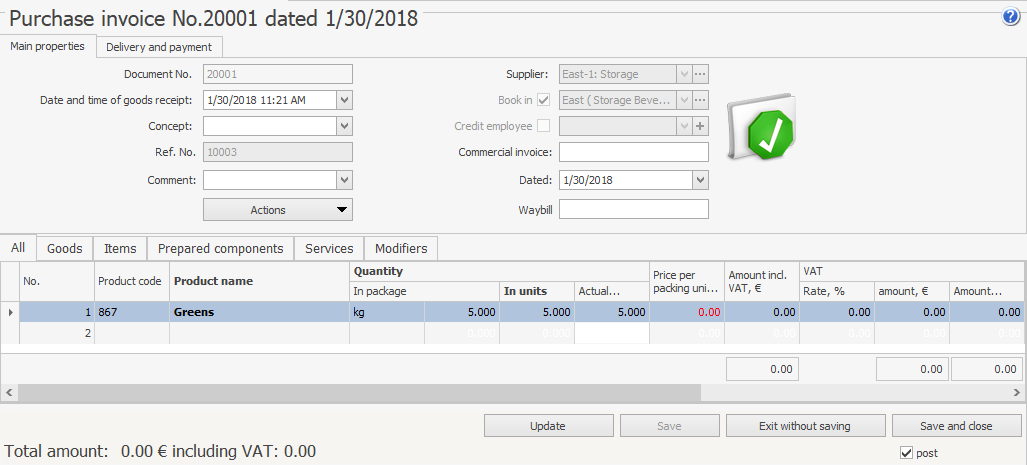
Harmonogram miękkiego zamknięcia okresu
Miękkie zamknięcie można zaplanować z wyprzedzeniem. Może to być operacja jednorazowa lub wykonywana co tydzień albo co miesiąc.
Określ nową datę blokady i moment, w którym ustawienie ma zostać zastosowane.
Na przykład, jeśli chcesz zaplanować automatyczne zamknięcie (zablokowanie) na 15 stycznia (powiedzmy, że będzie zablokowane do 31 grudnia włącznie), musisz wypełnić pola Nowa wstępna data blokady oraz Zamknij okres w odpowiednio, a następnie kliknąć Zapisz zmiany.
Ustawienia zamknięcia okresu
Jeśli operacja blokowania ma być wykonana tylko raz, oprócz dat blokady i wykonania w polu Okresowość zamknięcia wybierz „Raz”. Jeśli operacja ma być wykonywana regularnie, wybierz „Co tydzień” lub „Co miesiąc”.
Załóżmy następującą sytuację: w polu Nowa wstępna data blokady określiłeś 31 lipca, w polu Zamknij okres w – 15 sierpnia, a w Okresowość zamknięcia – „Co miesiąc”.
Jeśli planujesz tę operację z wyprzedzeniem, a dziś jest 16 sierpnia, to po zapisaniu ustawień operacja będzie wykonywana regularnie od określonej daty (jutro).
Załóżmy, że ustawiłeś blokadę dokumentów na dziś (15 sierpnia). W takim przypadku po kliknięciu Zapisz zostanie natychmiast zainicjowane automatyczne blokowanie dokumentów z datą do 31 lipca włącznie, a nowe daty blokady i wykonania zostaną ustawione.
Nowe wartości zostaną automatycznie uzupełnione w polach Nowa wstępna data blokady oraz Zamknij okres w odpowiednio: 31 sierpnia oraz 15 września. Po wykonaniu blokady pole Data wstępnego zablokowania pokaże 31 sierpnia.
Miękka blokada dla punktów sieci
Można zaplanować jedną datę miękkiej blokady dla wszystkich punktów sieci. Każdy punkt może mieć również własną datę blokady.
Aby anulować zaplanowaną operację, wystarczy wyczyścić pole Zamknij okres w.
Blokowanie danych zarządzania magazynem na ustaloną datę
Dane zarządzania magazynem można zablokować na określoną datę. Jest to konieczne np. gdy chcesz wyeksportować dane do zewnętrznego systemu finansowego. W takim przypadku błędy księgowe można korygować tylko za pomocą dokumentów korygujących tworzonych na granicy zamkniętego okresu. W tym celu odpowiedzialny pracownik sprawdza dokumenty magazynowe utworzone w określonym okresie (np. tygodniu) i zamyka go. Pracownik ustawia datę zamknięcia okresu tylko raz i nie będzie mógł go ponownie otworzyć.
Pracownik z odpowiednimi uprawnieniami może zablokować okres dla punktu sprzedaży. W tym celu powinien przejść do Administracja > Ustawienia sklepu > zakładka Ustawienia księgowości > blok Zamknięcie okresu. Dla tego pracownika dostępne jest tylko pole Data wstępnego zablokowania, pozostałe pola są niedostępne. Pole Okresowość zamknięcia pokazuje „Raz”.
Aby zablokować okres do 26 grudnia włącznie, wpisz tę datę w polu Data wstępnego zablokowania i zapisz ustawienia. Po tym nie będzie można pracować z dokumentami zaksięgowanymi przed 26 grudnia. Przed tą datą nie będzie możliwe tworzenie, edytowanie ani usuwanie dokumentów magazynowych, a także tworzenie i edytowanie receptur. Taka blokada może być stosowana np. co tydzień. Data wstępnej blokady musi być późniejsza niż data poprzedniej blokady.
Po zamknięciu okresu w punkcie sprzedaży powinien zostać wykonany wymiana danych z Syrve HQ.
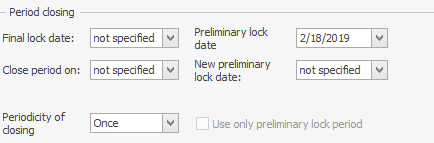
Aby ustawić taką blokadę, wykonaj następujące kroki:
- Przejdź do Administracja > Ustawienia sklepu > zakładka Ustawienia księgowości i przydziel odpowiedniemu pracownikowi uprawnienia „Ustawienia księgowości (Administracja)” (B_EAS) oraz „Zamknij okres” (B_CCLP). Taki pracownik nie powinien być administratorem ani posiadać uprawnienia „Administracja systemu” (B_ADM).
- Aby móc zablokować okres do określonej daty tylko raz, zaznacz opcję Używaj tylko wstępnego okresu blokady w ustawieniach księgowości punktu sprzedaży lub korporacji w Syrve HQ. Następnie uruchom replikację danych. To ustawienie zostanie zastosowane w punkcie sprzedaży, ale nie będzie można go modyfikować.
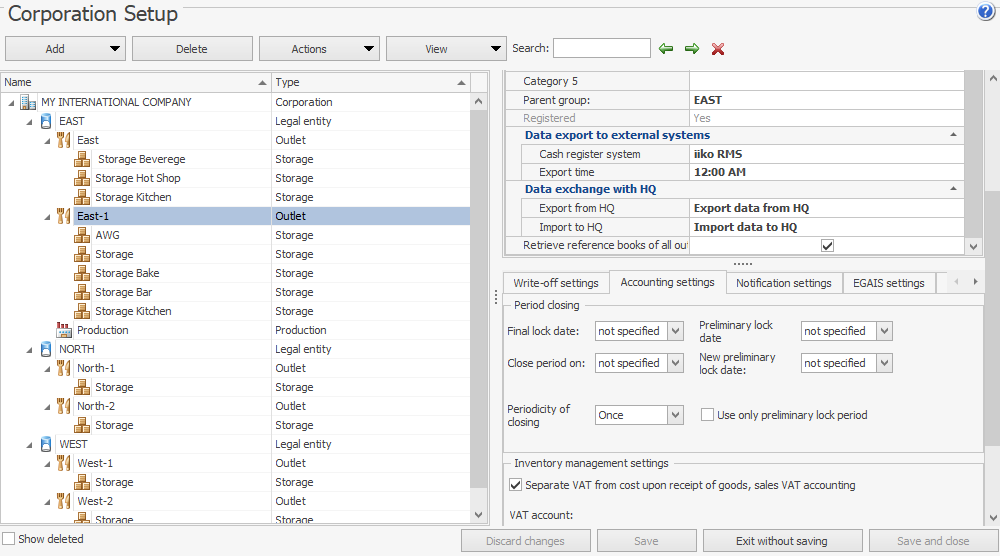
Raport dat blokady w Syrve HQ
Pracownik HQ otrzymuje pełne informacje o blokadzie danych, która miała miejsce we wszystkich punktach sieci. Zamknięty okres w punkcie oznacza, że dane są ustalone (zablokowane) i gotowe do eksportu. Raport Lock date report (sekcja Korporacja w Syrve HQ) służy do tych celów. Aby zobaczyć raport, należy posiadać uprawnienie „Konfiguracja raportu dat blokady” (B_VCPS).